Раније смо покривали апликације за уређивање видео записаза АВИ датотеке, укључујући Солвеиг Мултимедиа АВИТриммер и АвиДемук, који корисницима омогућавају да обрезују дужину видео записа без потребе за кодирањем видео датотека. На располагању су бројни видео конвертери који могу урезати широк спектар видео формата, али им је потребан кодек треће стране за претварање видео датотека како би се обрезивали видео снимци. Фрее Видео Дуб је апликација за уређивање АВИ, ДивКс, Ксвид, МПЕГ4,МОВ, М4В, МПГ, ФЛВ и МПЕГ 1 и МПЕГ 2, укључујући транспортни и програмски ток без потребе за кодирањем видео записа. Штавише, укључује бројне контроле навигације за траг да бисте ухватили кадар који желите да исечете из видеа. Осим прескока на следећи и претходни кадар оквира, он може прегледавати видео запис по сценама, омогућавајући вам да брзо обрежете више сцена из видео датотеке.
Будући да апликација не захтева кодирањевидео датотека за скраћивање дужине, време потребно за изрезивање потребног оквира је релативно мање него код других алата за уређивање видео записа заснованих на кодирању. Чаробњак за инсталацију укључује траку са алаткама ДВДСофт за све инсталиране прегледаче. Можда желите да поништите ове опције инсталације како бисте спречили додавање траке са алаткама у инсталиране прегледаче.

Након инсталирања покрените апликацију иодредите видео датотеку коју треба уређивати. Подразумевано чува обрезан видео у изворној мапи, али подразумевану излазну мапу можете променити из дијалога Опције. Када се видео учита у уређивачу, кликните Репродукуј или користите навигацијске контроле нумере да бисте пронашли почетну и крајњу тачку. На почетној тачки кликните Трим Лефт, а затим пређите на крајњу тачку и притисните дугме Трим Ригхт.
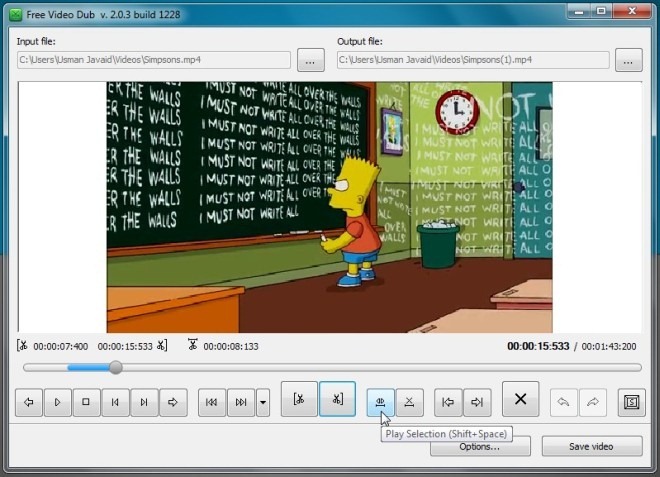
Након што сте одабрали видео део, кликните на Плаи Селецтион посматрати део који треба да се уреже. Када завршите, кликните на Спреми видео да бисте започели процес обраде видео записа. Вријеме потребно за обрезивање видеа овиси о дужини изрезаног дијела видео записа. Бесплатни видео Дуб ради на Виндовс КСП, Виндовс Виста и Виндовс 7.
Бесплатно преузимање Дуб













Коментари